ID签名说明
- ID签名就是用Apple ID以及工具进行ipa签名,优点是免费,缺点是一个Apple ID只能签名10个应用,一台设备只能安装3个ID签名的应用,每7天必须重签
- 工具一般用爱思助手、Sideloadly以及牛蛙助手(注:爱思助手及Sideloadly全程需要用到电脑,牛蛙助手首次安装需要电脑,后续不需要)
- 这些ID签名工具的安装包和官网均可在资源站获取到
爱思助手签名
1、首先电脑安装好爱思助手,手机连上电脑,打开顶部的「工具箱」,下拉找到「IPA签名」
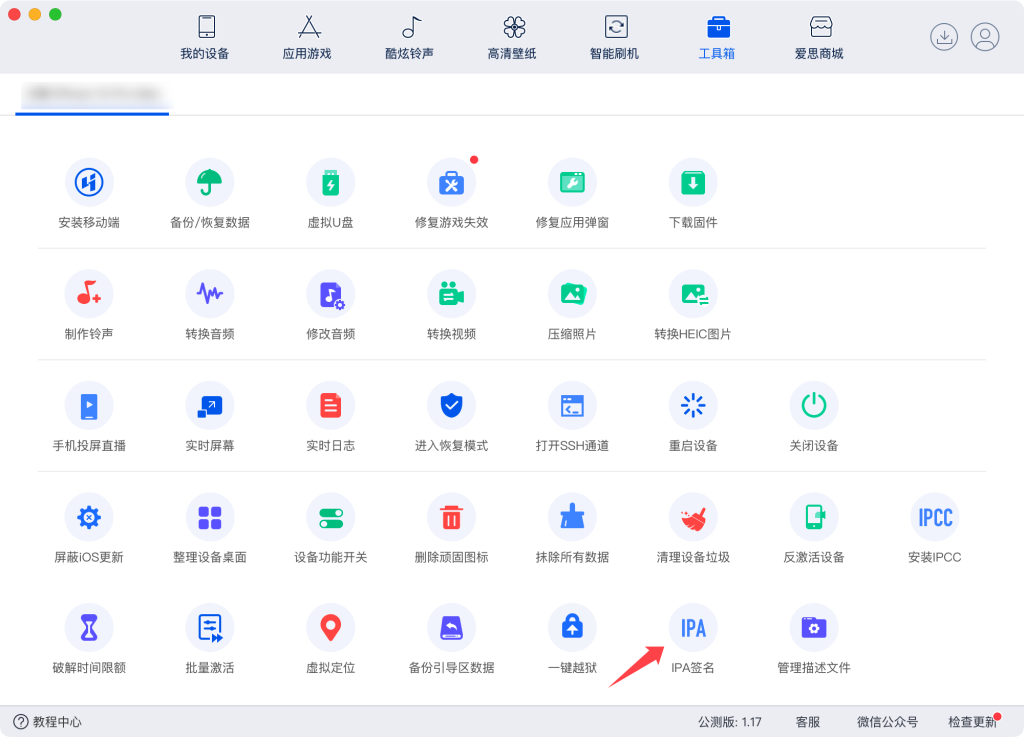
2、点击底部的「使用Apple ID签名」,点击右侧的「添加Apple ID」,添加好自己的Apple ID
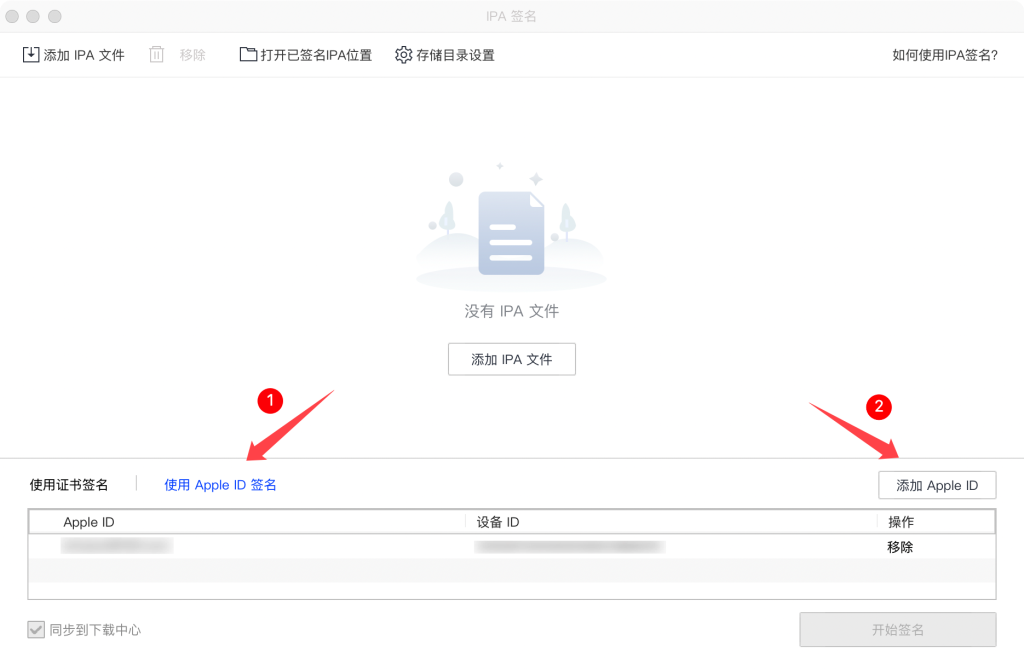
3、点击中间的「添加IPA文件」上传IPA包,IPA文件以及Apple ID记得勾选下,没啥问题点击「开始签名」
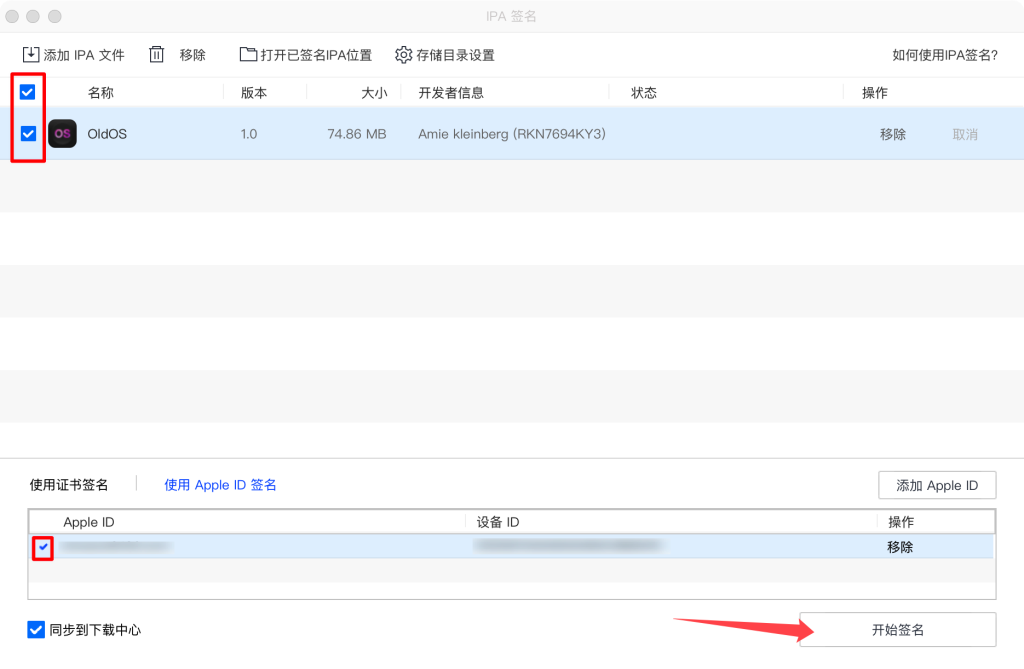
4、签完名,关闭当前窗口,点击顶部的「我的设备」-「应用游戏」-「导入安装」即可
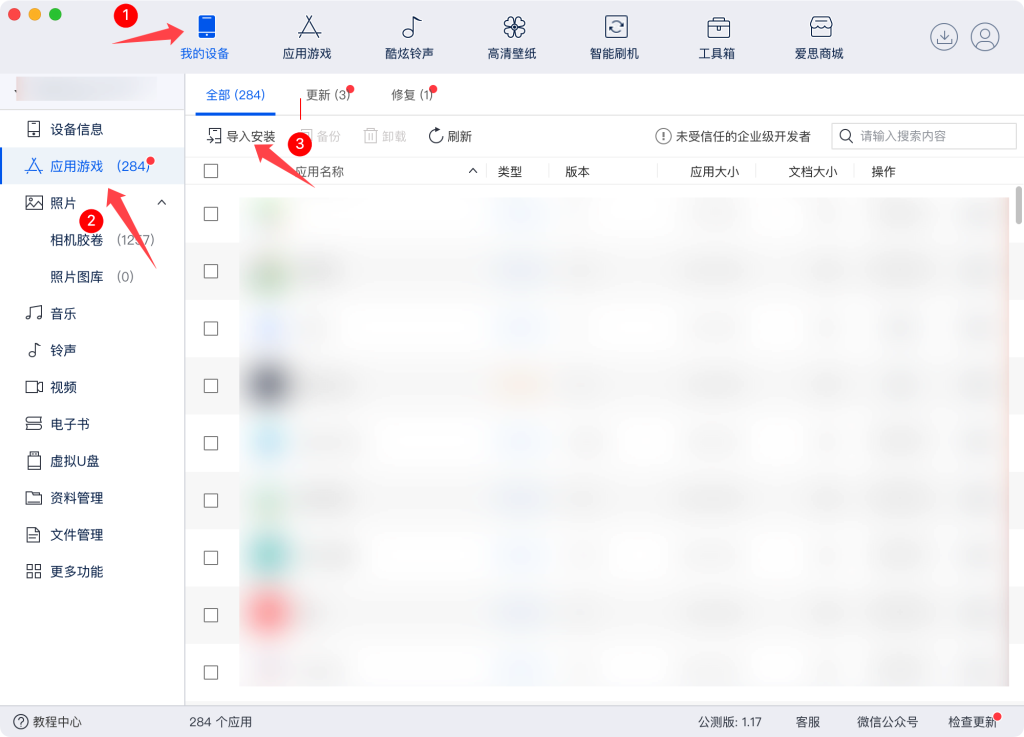
Sideloadly签名
1、电脑安装好Sideloadly,手机连上电脑,打开Sideloadly
2、左侧上传ipa文件,中间第二行填写Apple ID,至于其他功能看图即可,没啥问题点击底部的「Start」即可
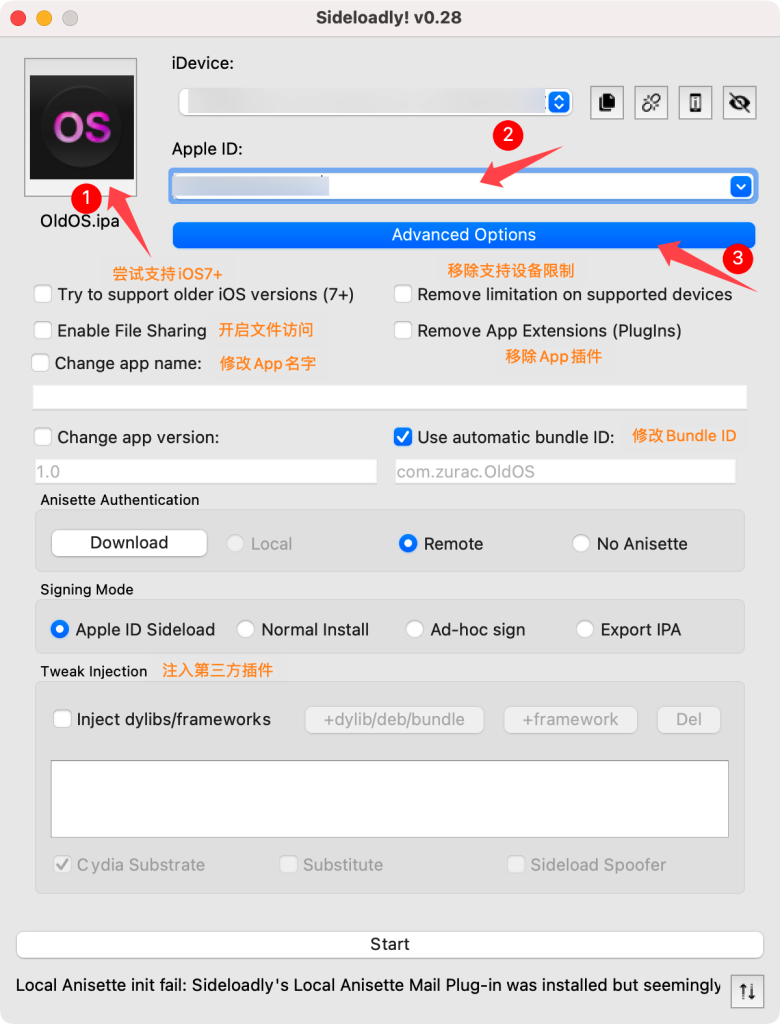
牛蛙助手签名
1、电脑上安装牛蛙助手,手机连上电脑,打开牛蛙助手,点击中间的「安装」
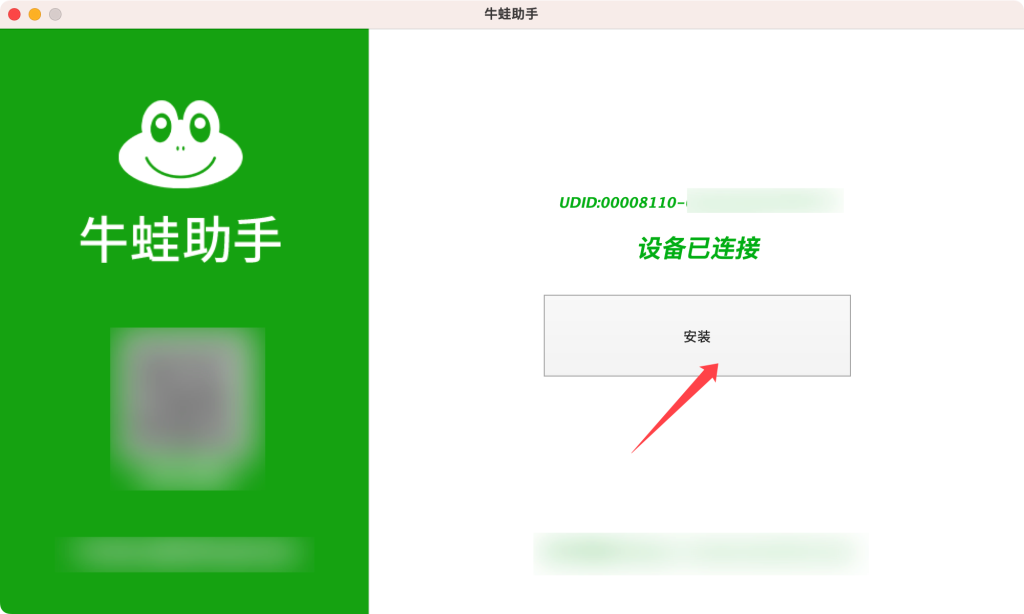
2、安装完成之后,手机上出现牛蛙助手的图标,打开,首次需要配置下VPN,根据提示操作,记得把这个按钮打开
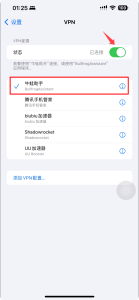
3、打开牛蛙助手,点击第一个「IPA签名」,点击底部的「证书」,点击右上角的+号,添加自己的Apple ID
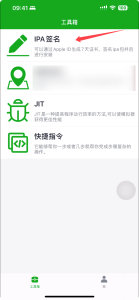
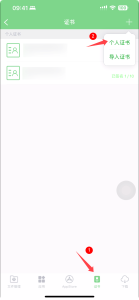
4、点击底部的「文件管理」,导入IPA文件
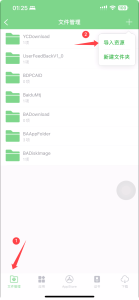
5、点击底部的「应用」,点击上方的IPA文件,弹窗选择「签名」,根据自己的需求调整里面的内容,没啥问题的话签名安装即可
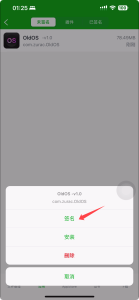
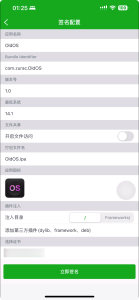
项目来源于网络,防止被割韭菜 !
本站初心:花着比韭菜更少的米,用着和韭菜一样的东西,仅学习其中的思路
良不良心自己体会,某些割韭菜的网站在这里我就不黑了,切记!
狗凯之家只做解密,项目里的联系方式仅为咨询用!收费一律删除~
狗凯之家官网:bygoukai.com
所有教程里所涉及的软件工具狗凯之家99%都有可以下载到免费的,除了一些定制类的软件没有。
© 版权声明
文章版权归原作者所有,本站只做转载和学习。声明:下载本站资源即同意用户协议,本站程序只是提供给开发者学习研究。
THE END






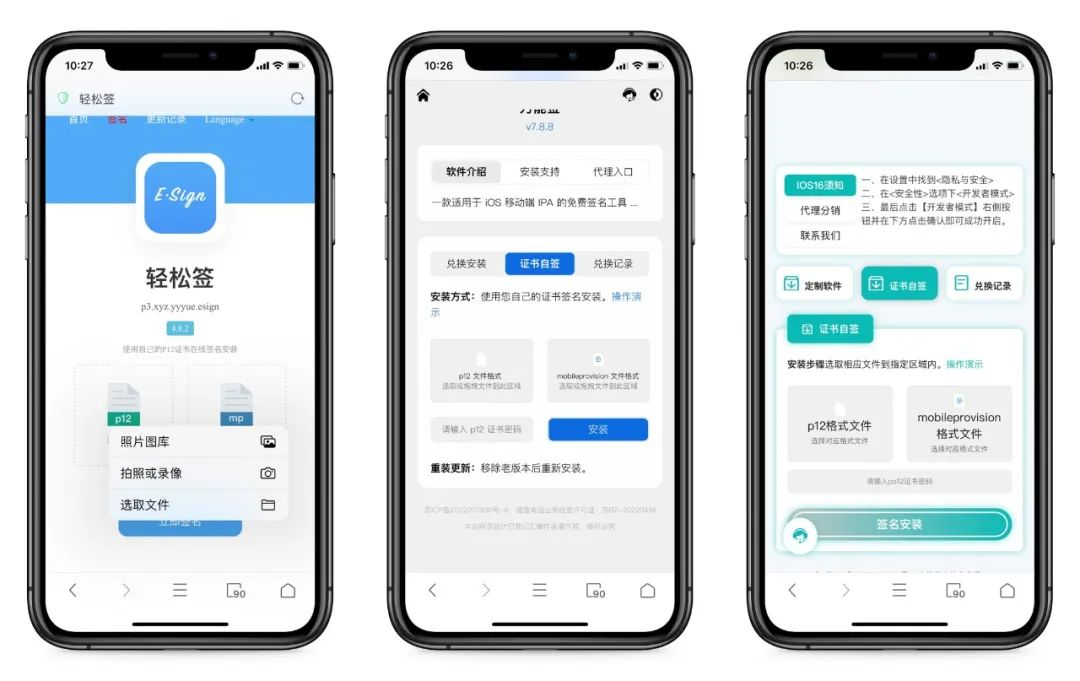
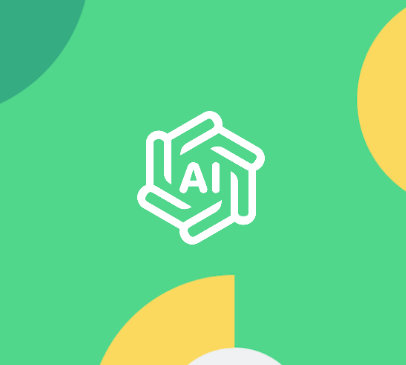

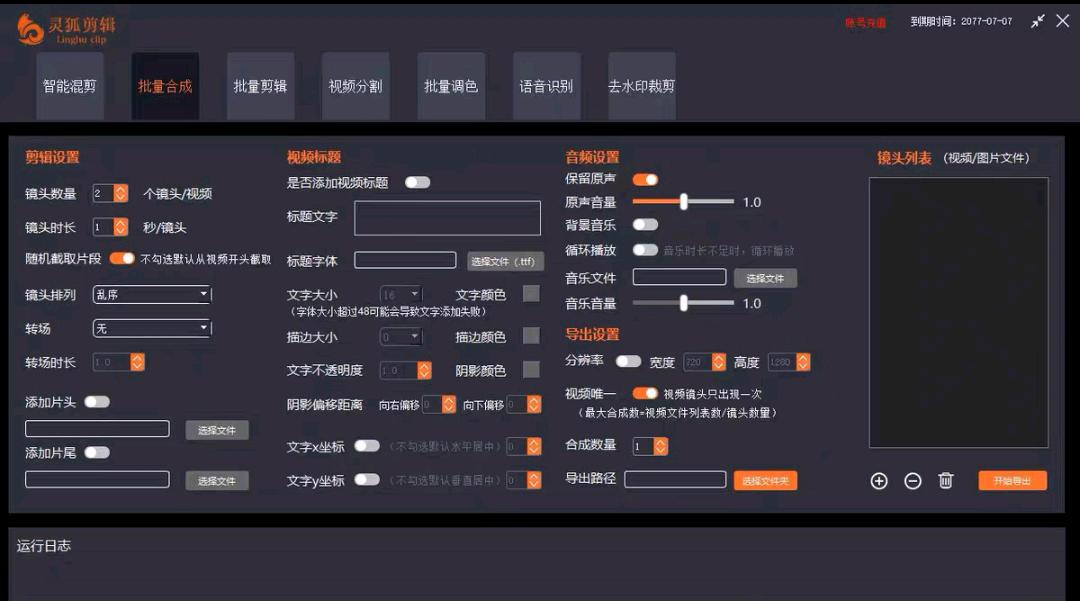
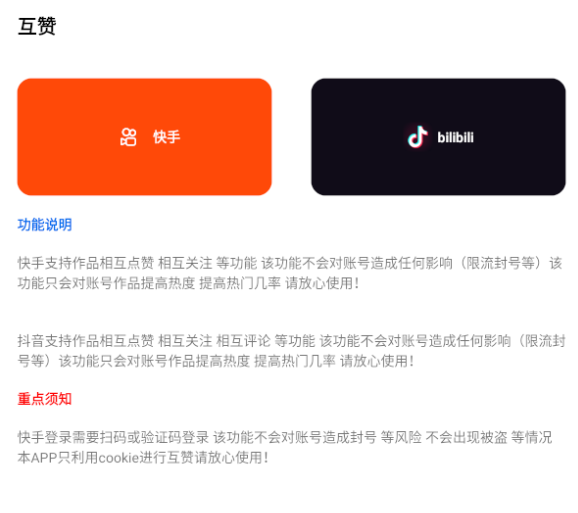






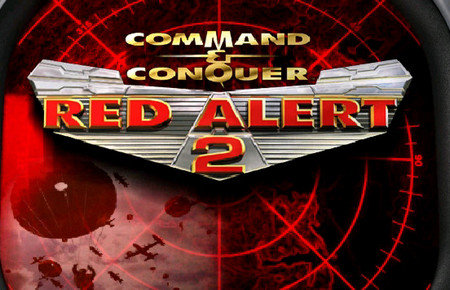





暂无评论内容